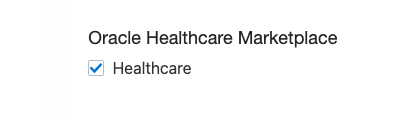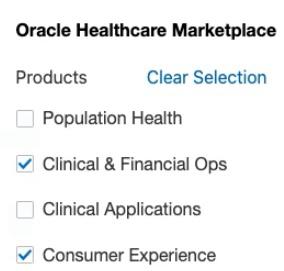Création d'une fiche descriptive
La première étape pour annoncer votre application ou service sur Oracle Cloud Marketplace consiste à créer une fiche descriptive.
Une liste est votre argument de vente pour les clients potentiels. Il peut inclure des vidéos, des captures d'écran, des slogans, une description de produit, des documents connexes et plus encore, tous travaillant ensemble pour livrer votre message et vendre votre application ou service. Pour créer une fiche descriptive :
Collecte d'informations pour une fiche descriptive
Avant de commencer, prenez le temps de rassembler les informations que vous souhaitez inclure dans votre annonce. Pensez aux fonctionnalités à mettre en évidence, aux points importants à couvrir et aux façons d'utiliser le multimédia. Votre objectif consiste à attirer l'attention des clients sur les utilisateurs d'Oracle Cloud Marketplace et à les persuader d'acheter votre application ou votre service.
Une fiche descriptive peut inclure les ressources suivantes, que vous pouvez identifier ou créer avant de commencer votre fiche descriptive :
- Logo et icône de fiche descriptive de la société : Dans Oracle Cloud Marketplace, le logo de votre société s'affiche dans l'onglet FOURNISSEUR. L'icône s'affiche dans les pages de liste de votre application ou service. Le logo et l'icône sont affichés sur un fond blanc solide.
-
Bannière de liste : Facultativement, vous pouvez ajouter une bannière à votre fiche descriptive. Une bannière est une image graphique qui s'affiche en haut de la page de détails et s'étend sur toute la largeur de la page.
Vous pouvez utiliser des bannières pour annoncer votre produit, créer une ambiance, envelopper votre message dans un graphique cool, ou faire une annonce. Les bannières sont un moyen de générer de l'excitation et d'intéresser les clients à votre application ou à votre service.
Notez que les bannières ne s'affichent pas sur les appareils mobiles.
-
Vidéos et captures d'écran : Le chargement des vidéos et des captures d'écran est un excellent moyen d'améliorer votre fiche descriptive. Par exemple, vous pouvez utiliser cette fonction pour guider l'utilisateur d'Oracle Cloud Marketplace au moyen de l'application ou du service que vous fournissez.
Pour améliorer la qualité de votre présentation ou de votre collection d'images, assurez-vous de fournir des étiquettes et des descriptions significatives de vos vidéos et captures d'écran. En outre, assurez-vous de les commander d'une manière qui transmet la fonctionnalité de votre application ou met en évidence les objectifs de votre service.
Oracle Cloud Marketplace affiche des miniatures pour vos vidéos et captures d'écran sur le côté droit de votre page de fiche descriptive d'application ou de service. Les utilisateurs peuvent cliquer sur une miniature pour agrandir la vue d'image dans une autre fenêtre, puis cliquer pour parcourir votre ensemble de vidéos et de captures d'écran.
Les images n'ont pas à être strictement des captures d'écran. Il peut également s'agir d'autres images appropriées à la liste, telles que des images de marketing, des images de marque, des photographies, des graphiques d'information, des illustrations, des dessins et des graphiques.
Reportez-vous aux Directives pour les fiches descriptives pour plus d'informations sur les tailles d'image, les tailles de fichier et les formats autorisés pour ces ressources. Assurez-vous que vos logos, icônes, vidéos et captures d'écran sont conformes aux directives pertinentes.
Démarrage d'une fiche descriptive
Avant de commencer à créer une fiche descriptive, assurez-vous de bien connaître toutes les directives de publication pertinentes.
Voir Directives de publication.
Pour créer une fiche descriptive :
Ajout d'une URL et d'un document complémentaire
Lorsque vous créez une fiche descriptive d'application ou de service pour Oracle Cloud Marketplace, vous avez la possibilité de créer une URL personnalisée pour votre fiche descriptive. Pour les listes d'applications, vous pouvez également soumettre des documents qu'Oracle peut utiliser lors de la révision et de l'approbation de votre liste d'applications.
Pour ajouter ces informations facultatives à une fiche descriptive :
Ajout d'un ensemble d'installation pour une application
Vous pouvez inclure un ensemble d'installation dans votre fiche descriptive Marketplace. Lorsqu'un client Oracle Cloud Marketplace clique sur Obtenir l'application, votre ensemble d'installation installe et déploie automatiquement l'application vers les services en nuage du client.
Voir Création d'un ensemble d'installation
Si vous ne voulez pas inclure d'ensemble d'installation pour votre application, voir Configuration d'une application pour livraison pour obtenir d'autres façons de transmettre votre application au client.
Modification des fiches descriptives
Vous utilisez la page des fiches descriptives pour gérer les fiches descriptives que vous créez, que vous avez soumises à Oracle pour approbation et que vous avez publiées sur Oracle Cloud Marketplace.
Pour gérer vos annonces courantes, procédez comme suit :
- Connexion à Partner Portal.
- Cliquez sur Listes. La page Listings comporte quatre onglets.
-
Onglet Démarré - Affiche toutes les fiches descriptives que vous êtes en train de créer. Vous n'avez pas soumis ces fiches descriptives à Oracle pour approbation.
Vous n'avez pas besoin de remplir une liste à la fois. Vous pouvez entrer des informations, prévisualiser la liste, puis retourner à la liste pour modifier ou ajouter des détails. Lorsque vous remplissez les informations sur un formulaire d'inscription, le pourcentage d'achèvement augmente. Lorsque tous les renseignements requis ont été fournis et que la fiche descriptive est terminée, vous pouvez la soumettre à Oracle pour approbation.
-
Onglet Soumis - Affiche toutes les fiches descriptives que vous avez terminées, puis soumises à Oracle pour approbation. L'icône indique le statut courant de la liste soumise. Positionnez le curseur sur l'icône pour voir les détails du statut.
-
Onglet Publié - Affiche toutes vos fiches descriptives d'application et de service actuellement publiées sur Oracle Cloud Marketplace.
-
Onglet Archivé - Affiche toutes les fiches descriptives d'application et de service qui ont été retirées d'Oracle Cloud Marketplace ou remplacées par une version mise à jour.
-
- Cliquez sur l'onglet approprié et recherchez la liste que vous souhaitez gérer. Vous pouvez faire défiler la page ou effectuer une recherche par nom de liste. Vous pouvez également effectuer une recherche en sélectionnant un type de service dans la liste déroulante en haut de la page. Par défaut, les annonces sont triées en fonction de la dernière mise à jour et la liste la plus récente affichée en premier.
- Cliquez sur
, puis utilisez les options du menu contextuel pour gérer cette fiche descriptive. Les options disponibles dépendent du statut courant de la fiche descriptive.
-
Soumettre - Envoie une fiche descriptive à Oracle pour révision et approbation. L'option Soumettre est disponible uniquement dans l'onglet Démarré et uniquement si la fiche descriptive est terminée.
-
Aperçu - Permet de voir à quoi ressemblera une fiche descriptive dans Oracle Cloud Marketplace. La prévisualisation affiche la fiche descriptive, car le client la verra.
-
Aperçu sur OCI - Permet de voir à quoi ressemblera une fiche descriptive dans Oracle Cloud Infrastructure Marketplace. La prévisualisation affiche la fiche descriptive, car le client la verra.
-
Modifier - Ouvre le formulaire de fiche descriptive afin que vous puissiez modifier les informations. Vous ne pouvez pas modifier une fiche descriptive après l'avoir soumise, sauf si Oracle la rejette.
-
Supprimer - Supprime la fiche descriptive. Vous pouvez supprimer toute fiche descriptive qui n'a pas été publiée. En d'autres termes, vous pouvez supprimer n'importe quelle liste dans l'onglet Démarré ou l'onglet Soumis.
-
Publier - Affiche une liste sur Oracle Cloud Marketplace. L'option Publier n'est disponible que dans l'onglet Soumis, seulement après l'approbation par Oracle de votre application ou service, et seulement si vous n'avez pas choisi de publier automatiquement votre fiche descriptive.
Note
Pour les fiches descriptives archivées, l'option Publier vous permet de republier automatiquement la fiche descriptive dans Oracle Cloud Marketplace. Vous n'apportez aucune modification à la fiche descriptive. Par conséquent, Oracle n'a pas besoin de revoir la fiche descriptive. Votre annonce sera publiée sur le marché immédiatement. Si vous voulez mettre à jour la fiche descriptive avant de la publier de nouveau, utilisez l'option Version. -
Voir les commentaires - Permet de consulter tous les commentaires d'une fiche descriptive qui a été soumise à Oracle pour révision. Vous devez surveiller les commentaires pendant le processus d'évaluation. L'administration d'Oracle Cloud Marketplace peut entrer des demandes de renseignements supplémentaires, poser des questions ou communiquer des mises à jour de statut. Vous pouvez également ajouter des commentaires.
-
Resoumettre - Envoie une fiche descriptive à Oracle pour une autre révision. L'option Resoumettre est disponible uniquement dans l'onglet Soumis et uniquement si Oracle a rejeté la fiche descriptive.
-
Voir la liste - Affiche un aperçu de la définition de liste complète, y compris les informations sur l'ensemble d'installation et les informations supplémentaires pour les applications.
-
Nouvelle version - Permet de mettre à jour une fiche descriptive qui est actuellement publiée sur Oracle Cloud Marketplace. L'option Nouvelle version est disponible uniquement dans l'onglet Publié.
Lorsque vous cliquez sur Nouvelle version, nous faisons une copie de la liste publiée et l'ajoutons à l'onglet Démarré. La liste originale est toujours disponible sur le marché pour que les clients puissent la trouver et la consulter.
Vous êtes maintenant libre de modifier et de mettre à jour la copie de la fiche descriptive. Lorsque vous êtes satisfait de vos modifications, vous soumettez la liste mise à jour pour approbation. Lorsque vous soumettez la fiche descriptive mise à jour pour approbation, vous pouvez choisir de la publier automatiquement dans Oracle Cloud Marketplace après l'approbation. Si vous ne choisissez pas de publier automatiquement votre fiche descriptive lors de l'approbation, vous devrez la publier manuellement dans Oracle Cloud Marketplace une fois qu'elle aura été approuvée par Oracle. Une fois publiée, la nouvelle version remplacera la version actuellement sur le marché des applications.
Nous enregistrerons l'ancienne version de la fiche descriptive et l'afficherons dans l'onglet Archivé.
-
Retirer - Supprime une fiche descriptive d'Oracle Cloud Marketplace. Les clients ne seront pas en mesure de trouver ou de voir les annonces qui ont été retirées du marché.
Nous enregistrerons la liste retirée et l'afficherons dans l'onglet Archivé. Vous pouvez republier une fiche descriptive archivée ou en créer une nouvelle version.
-
Version - Permet de modifier une liste archivée, puis de la publier de nouveau.
-
Si une nouvelle version de cette liste n'est pas en cours, nous ferons une copie de la liste archivée et l'ajouterons à l'onglet Démarré. Allez à l'onglet Démarré pour modifier, prévisualiser et soumettre la nouvelle version de votre fiche descriptive pour approbation.
-
Si une nouvelle version de cette fiche descriptive est déjà en cours, vous ne pouvez pas en créer une autre pour le moment. Vous recevrez un message d'erreur. Vous ne pouvez avoir qu'une seule copie de travail d'une fiche descriptive à la fois. Recherchez une nouvelle version de la fiche descriptive dans la page Listings (onglet Started ou Submitted).
-
-
Réplication de la liste des piles vers d'autres marchés
Si vous allez effectuer une réplication sur les marchés gouvernementaux, assurez-vous d'avoir migré la liste d'images associée à la liste de piles. Pour plus de renseignements, consultez la page "Migrer la liste des images vers les marchés gouvernementaux" à l'adresse https://docs.oracle.com/en/cloud/marketplace/partner-portal/partp/migrate-image-listing-government-markets.html
- Définissez les politiques requises pour qu'Oracle Cloud Marketplace puisse accéder aux ressources d'Oracle Cloud Infrastructure. Voir Création d'une politique pour une location OCI.
- Votre fiche descriptive de pile doit utiliser Terraform version 0.12 ou ultérieure. Si votre fiche descriptive de pile utilise une version antérieure, mettez à niveau votre Terraform vers une version prise en charge.
Votre annonce sera disponible sur les marchés que vous avez sélectionnés dans un délai maximum de 72 heures.